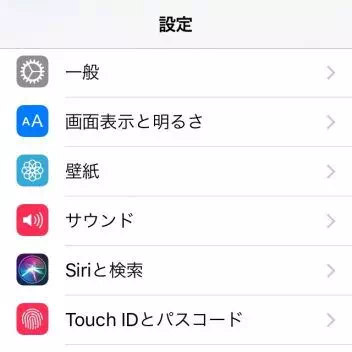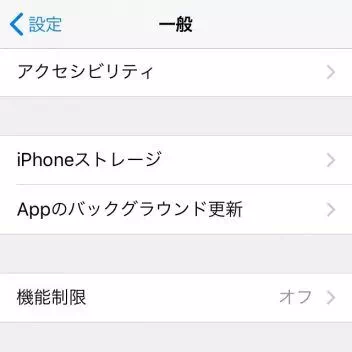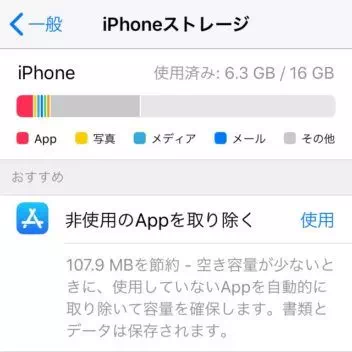iPhoneではmicroSDカードのような外部メディアが利用できないため、内部ストレージに全てのデータを保存する必要があります。このため、内部ストレージに「どれくらいの空き容量があるか」は定期的にチェックするようにした方が良いでしょう。
内部ストレージのサイズ
これまでに発売されたiPhoneシリーズにおいて、microSDカードのような外部メディアが直接に使えたことは無く、今後も使えるようになる可能性は低いとされています。そのためか、iPhoneでは同じ機種であっても内部ストレージの容量が違うモデルが販売されることが多いです。iPhoneを長く使っているヘビーユーザーであれば、当たり前の事実であるため比較的に大きな容量を持つモデルを購入する傾向にあると聞いたことがあります。
しかし、内部ストレージの容量が大きければ大きいほど販売価格も高くなるのは当然のことで、少しでも安いモデルを購入したい場合には内部ストレージの容量を犠牲にする必要があります。ただ、内部ストレージの容量が少ないモデルであっても “動画” などの大容量コンテンツを大量に保存しない限りは不足する事はあまりないでしょうし、不足すればデータをパソコンやクラウドに退避させ空き容量を増やせばよいだけです。
そのため、内部ストレージの容量をしっかりと確認できるようにしておくと良いでしょう。
内部ストレージの保存容量を確認するやり方
- 設定より『一般』をタップします。
- 一般より『iPhoneストレージ』をタップします。
- iPhoneストレージより “カテゴリー別の使用済み容量” と “空き容量” を確認することができます。
内部ストレージの保存容量を確認するやり方は以上です。
サイズだけであれば『情報』から “容量” と “使用可能(空き容量)” を確認できますが、「アプリ」「写真」「メディア」などのカテゴリー別に占有サイズを確認できると、不要データの選別に役に立つかもしれません。